自适应网页设计代码需要做的6大调整
自适应网页设计,对于未曾接触过此类设计的人来说,可能觉得是十分难的事情,但是,如果你熟悉html,那么自适应设计其实只不过是在原PC端的html代码上做一些改动而已,并非一门新的技术语言。而至于自适应网页设计代码需要做哪些调整,归纳来说,有6个调整是需要做的。
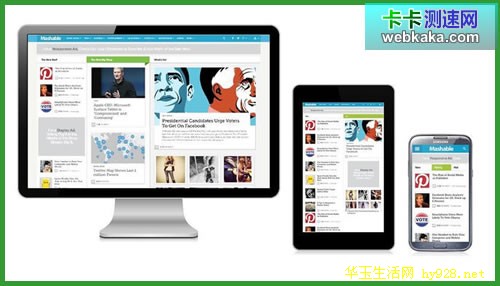
自适应网页设计
自适应网页设计代码需要做的6大调整
1、 允许或禁止调整页面大小
iOS和Android浏览器都基于webkit核心,这两种浏览器以及其他的很多浏览器都支持viewport meta元素覆盖默认的画布缩放设置,只需在HTML的<head>标签中插入一个<meta>标签,<meta>标签中可以设置具体的宽度(如像素值)或者缩放比例2.0(设备实际尺寸的两倍),下面是将一个页面放大到设备实际尺寸两倍显示的meta标签示例:
<meta name=”viewport” content=”initial-scale=2.0,width=device-width,user-scalable=yes”/>
如果不允许调整页面大小,那么把user-scalable=yes改为user-scalable=no,如:
<meta name=”viewport” content=”initial-scale=2.0,width=device-width,user-scalable=no”/>
2、将网页修改为百分比布局
自适应网页是绝对不可以使用固定尺寸来指定布局范围的,而是用百分比布局。
当某个浏览窗口处于媒体查询固定的范围之外,网页就需要水平滚动才能完整浏览,而通过百分比布局可以页面元素根据窗口大小在一个又一个媒体查询之间灵活修正样式,具体来讲,就是css代码不会指定具体像素宽度:width:xxx px,而是会指定一个百分比宽度:width:xx%,或者直接就是width:auto。
这里大家可以根据一个简易的公式将固定像素宽度转换成对应的百分比宽度:目标元素宽度 ÷ 上下文元素宽度 = 百分比宽度。
例如:
<div id =”wraper”>
<divid = “header”></div>
</div>
#wrapper {
margin-right: auto;
margin-left: auto;
width: 960px;
}
#header {
margin-right: 10px;
margin-left:10px;
width: 940px;
}
转换为百分比的header区块的css为:
#header {
margin-right: 10px;
margin-left: 10px;
width: 97.916667% /* 940 ÷ 960 */
}
3、用em替换px
同样,目标元素宽度 ÷ 上下文元素宽度 = 百分比宽度 这个公式也适用于将文字的像素单位转换为相对单位,值得注意的是,现代浏览器的默认文字都是16像素,因此一开始给body标签应用下列任何一条规则所产生的效果都一样:
font-size: 100%;
font-size:16px;
font-size: 1em;
例如某网站网站标题相应的样式:
#logo {
display: block;
padding-top: 75px;
color: #0d0c0c;
font-family: Arial;
font-size: 48px;
}
修改后的样式如下:
#logo{
display: block;
padding-top: 75px;
color: #0d0c0c;
font-family:Arial;
font-size:3em /* 48 ÷ 16 */
}
4、流动布局(fluid grid)的使用
“流动布局”指的是各个区块的位置都浮动,不是固定不变的。
.main {float: right;width: 70%;}
.leftBar {float: left;width: 25%;}
这么做的好处是,如果宽度太小,放不下两个元素,后面的元素会自动滚动到前面元素的下方,不会在水平方向溢出,避免了水平滚动条的出现,大大提升了用户的阅读体验。另外,绝对定位(position:absolute)的使用,也要非常小心。
5、Media Query技术的使用
在自适应设计的技术中,css3支持css2.1定义的媒体类型,同时添加了很多涉及媒体类型的功能属性,包括max-width(最大宽度),device-width(设备宽度,orientation(屏幕定向:横屏或竖屏),因此可以通过Media Query加载相应的CSS文件. 例如,下面代码定义了如果页面通过屏幕呈现,并且屏幕宽度不超过480px,则加载shetland.css
<link rel="stylesheet" type="text/css" media="screen and (max-device-width: 480px)" href="shetland.css" />
同样可以创建多个样式表,以适应不同设备或者不同分辨率的宽度范围,当然更有效的做法是将多个Media Query整合在一个样式表文件中:
@media only screen and (min-devece-width: 320px) and (max-device-width: 480px) {
/* Styles */
}
@media screen and (min-width: 600px) {
.hereIsMyClass {
width: 30%;
float: right;
}
}
上面的代码中定义的样式类只有在浏览器屏幕宽度超过600px时才会有效。
因此,使用min-width和max-width可以同时判断屏幕尺寸与浏览器实际宽度,如果希望通过Media Query作用于某种特定设备,但忽略在其上运行的浏览器是否由于没有最大化尺寸与设备屏幕尺寸不一致,则可以使用max-device-width和max-device-width属性来判断设备本身屏幕尺寸。
Media Query不是唯一的解决方案,同样可以通过Javascript来实现自适应设计,特别是某些旧浏览器无法完美支持CSS3的Media Query时,它可以作为备选方案。当然,我们仍然能借助专业的Javascript库来帮助旧浏览器(IE5+,Firefox 1+,Safari 2等)支持CSS3的Media Queries.使用方法:下载css3-mediaqueries.js,然后在页面中调用它即可,例如:
<!--[if lt IE 9]>
<script src=http://css3-mediaqueries-js.googlecode.com/svn/trunk/css3-mediaqueries.js></script>
<![endif]-->
6、 设计响应式图片
有很多同比缩放图片的技术,其中有不少是简单易行的,比较流行的方法是使用CSS的max-width属性:
img { max-width: 100%;}
老版本的IE不支持max-width,所以只好写成:
img { width: 100%; }
此外,windows平台缩放图片时,可能出现图像失真现象。这时,可以尝试使用IE的专有命令:
img { -ms-interpolation-mode: bicubic; }
或者,Ethan Marcotte的imgSizer.js。
addLoadEvent(function() {
var imgs =
ocument.getElementById("content").getElementsByTagName("img");
imgSizer.collate(imgs);
});
如果有条件的话,最好能根据屏幕的不同大小,加载不同分辨率的图片。
|
|
|






















